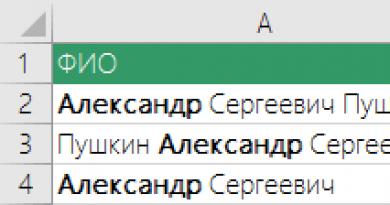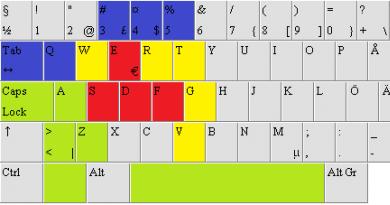ახალი VK დიზაინი, როგორ შევქმნათ ჯგუფი. VK ჯგუფის საფარი: მიზნები, გამოყენება, ტექნიკური ასპექტები. VKontakte ჯგუფის ძირითადი დიზაინის ელემენტები
ჩვენ გამოვაქვეყნეთ ახალი წიგნი, სოციალური მედიის კონტენტ მარკეტინგი: როგორ მოხვდეთ თქვენი მიმდევრების თავებში და შეაყვაროთ ისინი თქვენი ბრენდი.

VK ჯგუფი თქვენი სახეა, ამიტომ VKontakte ჯგუფის შექმნა განსაკუთრებულ ყურადღებას მოითხოვს. რა თქმა უნდა, შეგიძლიათ შეუკვეთოთ VKontakte ჯგუფის დიზაინი სპეციალისტებისგან. ამ შემთხვევაში, ღირებულება დამოკიდებული იქნება სამუშაოს მოცულობაზე და სპეციფიკაზე. საშუალოდ, ჯგუფის რთული დიზაინი, მენიუს განლაგებისა და სხვა სერვისების ჩათვლით, ღირს 1000 რუბლიდან და მეტი. თუ თქვენ დაინტერესებული ხართ VKontakte ჯგუფის დაყენებით, მაშინ ეს სტატია თქვენთვისაა. პირველ რიგში, მოდით აღვნიშნოთ, რომ ეს აბსოლუტურად რეალურია.
ელემენტების ზომები
ქვემოთ მოცემულია შეხსენება VK ჯგუფის დიზაინის ზომებით, უფრო სწორად მისი ძირითადი ელემენტებით.




მოდით შევხედოთ თითოეულ ელემენტს ცალკე:


სათაურის გაკეთება
VK ჯგუფის დიზაინი წარმოუდგენელია სათაურის გარეშე. პასუხი კითხვაზე, თუ როგორ შევქმნათ ჯგუფი კონტაქტში, უნდა დაიწყოს სათაურით. ყველაზე ხშირად, განცხადებები, ნავიგაციის მენიუ და ყველაზე საინტერესო პოსტები თავსდება სათაურში. ყველაზე რაციონალურია ქუდის გაკეთება საფარის სახით. ჯგუფის შექმნა VK-ში ახალი დიზაინის გამოყენებით საშუალებას გაძლევთ დაამატოთ დიდი და მიმზიდველი გადასაფარებლები. ამისათვის დააწკაპუნეთ „ჩამოტვირთვა“ „საზოგადოების საფარის“ გვერდით, როგორც ეს ნაჩვენებია სურათზე:

აქ მოცემულია რამდენიმე ვარიანტი, თუ რა შეიძლება განთავსდეს სათაურში:

ავატარი
ფიქრობთ, როგორ ლამაზად შეიმუშავოთ ჯგუფი კონტაქტში? მაშინ ნუ უგულებელყოფთ თქვენს ავატარზე მტკივნეულ მუშაობას. ეს არის ეფექტური მარკეტინგული ინსტრუმენტი, რომლის სწორად გამოყენების შემთხვევაში შესაძლებელია სასურველი შედეგის მიღწევა.
კარგი ავატარის ესკიზი აკმაყოფილებს შემდეგ კრიტერიუმებს:
- მასზე არსებული ტექსტი დიდი და სრულად ჩანს, ადვილად იკითხება.
- სურათი და ტექსტი ნათელია, ნუ ეცდებით თქვენს ავატარში ზედმეტად ჩატვირთვას.
- უმჯობესია გამოიყენოთ თქვენ მიერ შექმნილი ორიგინალური სურათი, ვიდრე გადმოწერილი.
- გამოიყენეთ ნათელი ფერები, რათა გამოირჩეოდეთ სხვა სურათებისგან და გამოიყენეთ კონტრასტი ოსტატურად.
- მინიმალიზმის სტილში დამზადებული ავატარები შთამბეჭდავად გამოიყურება: მინიმალური ტექსტი და არასაჭირო დეტალები, მაქსიმუმი სილამაზე და სიმარტივე.
- გამოიყენეთ თქვენი ფანტაზია მომხმარებლის მოსაზიდად და დასაინტერესებლად - შავი კვადრატი, მესიჯის დამწვარი ხატი და ა.შ.
აქ მოცემულია ინფორმაციის მინიატურაში განთავსების რამდენიმე ვარიანტი: განცხადებები, შეღავათები, კონტაქტები, დაბალი ფასები, აქციები, მიმდინარე კონკურსები და ა.შ.


ავატარის მოთხოვნები:
- ხარისხიანი. ამისათვის გამოიყენეთ საჭირო ზომაზე 2-3-ჯერ დიდი სურათები.
- მარტოხელა სტილი. ყველა ელემენტი უნდა იყოს შერწყმული ფერში და საერთო სტილში.
- მრავალფეროვნება. უმჯობესია, თუ მინიატურა და თავად ავატარი განსხვავებული სურათებია.
თავად ავატარზე შეგიძლიათ განათავსოთ კომპანიის ოფიციალური ვებსაიტის დომენი, ბრენდის სახელი, ლოგო, კონტაქტები, გახსნის საათები, ინფორმაცია მიმდინარე კონკურსებისა და აქციების შესახებ, ყველაზე პოპულარული პროდუქტები, ინფორმაცია არსებული მობილური აპლიკაციის შესახებ, თქვენი ძირითადი უპირატესობები, ღონისძიების განცხადებები. , და ასე შემდეგ.
ვიჯეტები
ეს VK-ში ჯგუფის შექმნის სავალდებულო ნაწილია. მათი გამოყენებით მომხმარებლისთვის მოსახერხებელია თქვენთვის სასარგებლო მოქმედებების შესრულება: გამოწერა, კონკურსში მონაწილეობა, შეკვეთის განთავსება, კომენტარის დაწერა და ა.შ.
სურათები პოსტებისთვის
უმჯობესია, როდესაც პოსტებს ერთვის იმავე სტილის სურათები. ეს აძლევს ჯგუფს ორიგინალურობას და კრეატიულობას. აქ არის შესანიშნავი მაგალითები:


როგორც მაგალითიდან ჩანს, კომპანიები ქმნიან უნიკალური დიზაინის შაბლონებს VK ჯგუფისთვის, უფრო სწორად მისი პოსტებისთვის სურათებს და შემდეგ უბრალოდ ავსებენ/ცვლიან მათ. ასეთი შაბლონის დამზადება საკმაოდ მარტივია, აქ არის რამდენიმე ტექნიკა:

მაღალი ხარისხის და მიმზიდველი სურათების შესაქმნელად, რაც ხელს შეუწყობს ლამაზი დიზაინის შექმნას Kkontakte ჯგუფისთვის, რეკომენდებულია Photoshop-ის გამოყენება. თუ თქვენ ფლობთ ამ პროგრამას, გამოიყენეთ პროგრამის ერთ-ერთი გამარტივებული ანალოგი: Fotor.com ან Canva.com.
სტატიების რედაქტირება
როგორ დავრეგისტრირდეთ VK ჯგუფი? თქვენ შეგიძლიათ მასში არსებული სტატიების რედაქტირება რედაქტორის გამოყენებით, შეგიძლიათ იპოვოთ იგი ამ ხატულაზე:

ჩვენ დავწერეთ იმის შესახებ, თუ როგორ უნდა ვიმუშაოთ სტატიის რედაქტორთან VK-ში სხვა სტატიაში.
ვიკი მარკირება
როგორ სწორად შევქმნათ ჯგუფი VK-ზე ვიკი მარკირების გამოყენებით? ეს არის ყველაზე რთული და ამავე დროს ყველაზე საინტერესო ნაწილი. ვიკი მარკირება არის სპეციალიზებული ენა ვებსაიტებზე ტექსტთან მუშაობისთვის, რაც ხელს უწყობს HTML ენის ფუნქციონირებაზე წვდომას. ჯგუფში კონტაქტის შექმნისას ვიკი მარკირება გამოიყენება ტექსტური მასალის დასაფორმებლად, მასში სურათების დასამატებლად და ნავიგაციის მენიუს შესაქმნელად. ამ შემთხვევაში, სპეციალიზებული VK რედაქტორი გამოიყენება.
მოდით შევხედოთ როგორ შევქმნათ ვიკი გვერდი: გახსენით ბრაუზერი და ჩასვით მისამართების ზოლში: http://vk.com/pages?oid=-111 &p=Created_page, სადაც „111“ არის ჯგუფის ID და „Created_page“ ”- ასე ჰქვია სტატიას ქვედა ხაზით დაწერილი სიტყვებით. ჩვენ ხშირად გადავდივართ კოდის რეჟიმზე, ასე რომ, მოდით გადავხედოთ როგორ გავაკეთოთ ეს:

ტექსტი დაფორმატებულია რედაქტორში, რომელიც არის მარტივი და გასაგები, Word-ის მსგავსი. მაგრამ შრიფტების შეცვლა არ არსებობს, გამოიყენება ტეგები: H1, H2, H3, თამამი და დახრილი.
საჭიროების შემთხვევაში, შეგიძლიათ ტექსტში ჩასვათ ბმული შაბლონის გამოყენებით: [სტატიის ბმული|ბმულის ტექსტი].

სურათის ჩასასმელად დააწკაპუნეთ კამერის ხატულაზე უფრო მოსახერხებელია ამის გაკეთება კოდის რეჟიმში, რაც საშუალებას მოგცემთ დაუყოვნებლივ მიუთითოთ სასურველი ზომები და განათავსოთ სურათი შუაში.
ასევე არსებობს უფრო რთული ვერსიები:

აქ ჯერ ფოტოშოპში კეთდება სურათი, რომელიც შემდეგ იყოფა ნაწილებად “Cutting”-ის გამოყენებით, შემდეგ დასრულებული სურათები ჩასმულია ვიკიპოსტში და მიმაგრებულია ლინკები.
მნიშვნელოვანია განვითარებული მენიუს ჩამაგრება გვერდის სათაურში: ჯერ მენიუს ვქმნით ვიკის მარკირებაში, შემდეგ კი ვინახავთ მის ბმულს. ამის შემდეგ ჩასვით ეს ბმული პოსტში, როგორც ნაჩვენებია:

ახლა ჩვენ ვქმნით სურათებს მენიუსთვის და ვამატებთ მათ პოსტში, ამოიღეთ ბმული სპეციალური ტექსტის ველიდან და დააჭირეთ "გაგზავნას".
რჩება მხოლოდ პოსტის დამაგრება.
დასკვნის ნაცვლად
რამდენიმე რჩევა, თუ როგორ უნდა შექმნათ VKontakte ჯგუფი:
- როდესაც თქვენ ავითარებთ დიზაინს (არ აქვს მნიშვნელობა, იყენებთ ძველ ვერსიას თუ ფიქრობთ, თუ როგორ უნდა შექმნათ VKontakte ჯგუფი ახალ დიზაინში), ყოველთვის იფიქრეთ იმაზე, თუ როგორ გამოიყურება ის მობილური ვერსიაში, ყველაფერი ნათელია თუ არა. და მოსახერხებელი.
- არ შეგეშინდეთ ექსპერიმენტების და გადაწყვეტილებების შემუშავება, რომლებსაც თქვენი კონკურენტები არ იყენებენ. ეს მხოლოდ პლუსია.
- აბსოლუტურად თანაბარი და სიმეტრიული მენიუ ხანდახან მოსაწყენად გამოიყურება, ამიტომ იდეალურ ფორმებს ნუ ჩამოკიდებთ.
ვიმედოვნებთ, რომ ეს მასალა, თუ როგორ შევქმნათ ჯგუფი VKontakte-ზე, სასარგებლო იქნება. მადლობა აბონენტებს!
VK ჯგუფის ელეგანტური დიზაინი იზიდავს სამიზნე აუდიტორიას და ზრდის პოტენციური აბონენტების ნდობას. როგორ შევქმნათ ის პროფესიონალურად, წაიკითხეთ ეს სტატია.
ყოველდღიურად, საშუალოდ 23 მილიონი მომხმარებელი შედის VKontakte-ში. Yandex-ის საძიებო სისტემის გარდა, vk.com არის ყველაზე პოპულარული მისამართი რუს ინტერნეტ მომხმარებლებს შორის. ბუნებრივია, ბიზნესები იქ მომხმარებლებისთვის მოდის. ამიტომ, ბოლო ორი წლის განმავლობაში, ქსელის ადმინისტრაციამ დაამატა ათეული მაგარი ფუნქცია VK-ში ბრენდის განვითარებისთვის: ვიჯეტები, სტატიები, ისტორიები, საზოგადოების მენიუ. ისინი გეხმარებათ ისაუბროთ საკუთარ თავზე, იპოვოთ ახალი აუდიტორია და გაყიდოთ მათ ქსელიდან გაუსვლელად.
პირველი, რასაც პოტენციური აბონენტი აფასებს, არის VKontakte ჯგუფის ზოგადი დიზაინი. ამიტომ, დღეს მინიატურულ ავატარებს ემატება ფართომასშტაბიანი ბანერები და გარეკანები, მენიუები და კატალოგები შექმნილია იმავე სტილში და ძალისხმევა ხდება პოსტებისა და ისტორიების ცნობადობისკენ. ეს ინსტრუქცია დაგეხმარებათ შექმნათ VK ჯგუფი - ჩვენ შევიკრიბეთ მსხვილი კომპანიების მაგარი გამოცდილება და მათი კრეატიულობის საფუძველზე შევქმენით მარტივი შაბლონები, რომლებიც შეგიძლიათ გამოიყენოთ თქვენს საზოგადოებებში. ყველაფერი რაც თქვენ უნდა გააკეთოთ არის აიღოთ თქვენი ლოგო და გახსნათ Canva.
ავატარი
ავატარი არის საზოგადოების სახე, საიდანაც იწყება VKontakte ჯგუფის დიზაინი. როგორც წესი, ეს არის კომპანიის ლოგო ან ბრენდის სახელი.
ავატარის მინიმალური ზომა - 200 x 200 პიქსელი. მაგრამ უმჯობესია 2-ჯერ დიდი სურათის ატვირთვა - ამ გზით თქვენ შეინარჩუნებთ სურათების ხარისხს შეკუმშვისას.
ლოგოს მაქსიმალური ზომა - თითოეულ მხარეს 7000 პიქსელამდე. ამ შემთხვევაში, ასპექტის თანაფარდობა არ არის 5:2-ზე მეტი, ანუ 200 პიქსელი სიგანის სურათი უნდა იყოს არაუმეტეს 500 პიქსელის სიმაღლეზე, წინააღმდეგ შემთხვევაში რედაქტორი შესთავაზებს მის ჩამოჭრას.
ესკიზისთვის კვადრატული ან მართკუთხა გამოსახულება წრეზე უნდა მოიჭრას, ამიტომ წინასწარ დარწმუნდით, რომ სიტყვები ან ლოგო არ სცდება წრეს.
ავატარი ასახავს ბრენდის მისიას და შეიძლება შეიცავდეს მნიშვნელოვან ინფორმაციას კომპანიის სერვისებისა და მოწოდებების შესახებ. მაგალითად, მარტივი და მკაცრი ავატარის ლოგო Vc.ruქმნის განწყობას მაღალი ხარისხის, საქმიანი ჟურნალისტიკისა და მხიარული ავატარისთვის ადმე- გასართობად და დასვენებისთვის. საინტერესო ჩანაწერია უმაღლესი ეკონომიკური სკოლა, აერთიანებს აკადემიურ ლოგოს არაფორმალურს.
ADME, უმაღლესი ეკონომიკის სკოლის და vc.ru ჯგუფების ავატარები
თუ გსურთ შექმნათ ელეგანტურობისა და სილამაზის განცდა, მაგრამ ჯერ არ გაქვთ მოდური ლოგო, გირჩევთ შაბლონს. შაბლონი დაეხმარება ახალ კაფეს საკუთარი თავის გაცნობაში. კიდევ ერთი ვიზუალურად მარტივი და ლაკონური შაბლონი არის: სამკუთხედები და სტეპლერები ავატარიდან შეიძლება გამოყენებულ იქნას მთლიანად VK ჯგუფის დიზაინში - მაგალითად, პოსტებსა და ისტორიებში ერთიანი სტილის შესაქმნელად.
 გამოიყენეთ ეს შაბლონი
გამოიყენეთ ეს შაბლონი
 გამოიყენეთ ეს შაბლონი
გამოიყენეთ ეს შაბლონი
 გამოიყენეთ ეს შაბლონი
გამოიყენეთ ეს შაბლონი
მოგესალმებით ყველას, ბლოგის საიტის ძვირფასო მკითხველებო. ვაგრძელებ ჩემს თემას - ფაქტობრივად, ყველაფერი ისეთი რთული არ არის, როგორც ერთი შეხედვით ჩანს და აქ განსაკუთრებული არაფერია შესასწავლი. თქვენი პროფესიონალიზმი მთლიანად დამოკიდებულია პრაქტიკაზე. კარგი, კარგი, დღეს ვისაუბრებთ თქვენი ჯგუფების სილამაზეზე, მენიუს სილამაზეზე თქვენს ჯგუფებში და როგორ ლამაზად შეიმუშავოთ მენიუ და თავად ჯგუფები და საკუთარი ხელით, ე.ი. უფასოდ!
SMM ინდუსტრიის სიმარტივეზე საუბრისას - აქაც კი არის უფრო მეტი ფილიალი და ხრიკი, რომლებიც თეორიულად უნდა იცოდეთ შედეგის მისაღწევად. კარგი, მეც ვაღიარებ იმ ფაქტს, რომ შეიძლება ჯერ კიდევ ძალიან სუსტი ვარ ამ სფეროებში, თუმცა ორივეში მყავს კლიენტები.
Კარგი მაშინ, მოდით შევქმნათ მენიუ VKontakte ჯგუფებისთვის?
როგორ შევქმნათ მენიუ VKontakte ჯგუფში საკუთარ თავს
დიახ, ზუსტად საკუთარ თავზე, რადგან ამ სტატიის წაკითხვის შემდეგ, თქვენ აღარ დაგჭირდებათ ფრილანსერების მომსახურება. მიუხედავად იმისა, რომ ეს არ არის ძვირადღირებული ბიზნესი, 1500-ად შეგიძლიათ გააკეთოთ მენიუ workzila-ზე (მე დავწერე დეტალური გამოცდილება ამ ბირჟაზე მუშაობის შესახებ).
ასე რომ, ეს არის ის, რაც ჩვენ გვჭირდება VK-ზე ჯგუფის შესაქმნელად:
1. განლაგება (ელემენტების გრაფიკული განლაგება) - უნდა ვიცოდეთ სად უნდა იყოს ყველაფერი.
2. ვიკი მარკირების საბაზისო ცოდნა. (ქვემოთ ვისაუბრებთ ყველაზე სტანდარტულ საკითხებზე, მაგრამ დეტალური შესწავლისთვის გირჩევთ ამ ჯგუფს ).
3. Photoshop-თან მუშაობის ძირითადი უნარები. თქვენ უნდა ამოჭრათ განლაგების ნაწილები საჭირო ზომაზე.
სად შემიძლია მენიუს განლაგება?
VKontakte მენიუს დიზაინის განლაგება შეიძლება იქნას მიღებული სხვადასხვა გზით, მაგალითად:
1. Freelancing ან ასევე Workzilla.
2. თქვენ შეგიძლიათ შექმნათ ის თავად თუ გაქვთ Photoshop-ის უნარები. თუ არა, გირჩევთ ევგენი პოპოვის კურსებს, აქ არის ერთ-ერთი მათგანი, მხოლოდ Photoshop-ისთვის - დააწკაპუნეთ.
3. შეგიძლიათ დაგუგლოთ და ჩამოტვირთოთ მზა. მერწმუნეთ, საკმაოდ ბევრია.
კარგი, მეორე მხრივ... რატომ გუგლი? უბრალოდ გამოიწერეთ ჩემი საიტის განახლებები. და დააჭირეთ სოციალური მედიის ღილაკებს ქვემოთ.
სპეციალურად თქვენთვის მოვამზადე არქივი, რომელშიც 100-ზე მეტი განსხვავებული დიზაინი VKontakte ჯგუფებისთვის!. შეფუთვისას, არქივი იკავებს დაახლოებით 2,5 გიგაბაიტს.
მთავარი პირობაა იყოთ აბონენტი და მიყევით სოციალურ ღილაკებს!
Გმადლობთ. ახლა თქვენ შეგიძლიათ ჩამოტვირთოთ არქივი ამ ბმულიდან.
არ დაგავიწყდეთ დანარჩენი სოციალური ღილაკების გავლა.
ავატარების და მენიუების ზომები, რომლებიც სასარგებლოა VK ჯგუფების შესაქმნელად
იმისათვის, რომ სწორად შექმნათ ჯგუფი ან საჯარო გვერდი, თქვენ უნდა იცოდეთ გამოსაყენებელი სურათების ზომა. გთხოვთ, ყურადღება მიაქციოთ ამ სურათს.
როგორც ხედავთ, ჯგუფში ავატარს სჭირდება ზომა 200 სიგანეში და 500 პიქსელი სიმაღლეში. მთავარი მენიუს სურათისთვის კი – 395 პიქსელი სიგანე და 289 პიქსელი სიმაღლე.
ეს არის ძირითადად ყველაფერი რაც თქვენ გჭირდებათ. არის განლაგება, არის ზომების გაგება.
შემოქმედებითი ნაწილი დასრულებულია - დარჩენილია მხოლოდ ცოტა სამუშაო. ვიწყებთ ჯგუფების მენიუს შექმნის მთელი პროცესის ტექნიკურ ნაწილს.
როგორ შევქმნათ VKontakte ჯგუფი საკუთარ თავს, განლაგებით
ასე რომ, ჩვენ გვაქვს ჯგუფის დიზაინის მაკეტები. ახლა თქვენ უნდა ამოჭრათ საჭირო ნაწილები.
რა თქმა უნდა, ჯგუფის ავატარისთვის არაფერია საჭირო. განლაგებიდან ან სურათიდან ამოვჭრით საჭირო ნაწილს და ჩავსვით ჯგუფში. მგონი შეგიძლია შენ თვითონ ჩადო? კარგი, იმედი მაქვს. თუ არა, დაწერეთ კომენტარები, ამ განყოფილებას დავამატებ სტატიას.
ახლა მენიუ, ის უნდა ამოჭრას. თავად მენიუ კი არა, რა თქმა უნდა, მაგრამ მენიუს ყველა ნაწილი (ღილაკები) აუცილებლად უნდა ამოჭრას.
პირველი, ცოტა განათლება.
რით განსხვავდება ჯგუფის მენიუ საჯარო მენიუსგან?
ისინი განსხვავდებიან იმით, რომ ჯგუფის მენიუ არსებითად არის ღილაკების ნაკრები. მაგრამ ეს მენიუ ყოველთვის იმალება! ყოველთვის! და საჯარო მენიუ ყოველთვის ღიაა და ფაქტობრივად არის ჩამაგრებული პოსტ-ლინკი, რომელიც მიდის გვერდისკენ, სადაც თავად მენიუს სექციებია (ღილაკები).
ასე რომ, კიდევ ერთხელ: ჯგუფში - მენიუს სანახავად, თქვენ უნდა დააჭიროთ ღილაკს "ჯგუფური მენიუ", ნაგულისხმევად ამ ღილაკს ეწოდება "უახლესი ამბები".
 და საზოგადოებაში (ჯგუფში, სხვათა შორის, ასევე შეგიძლიათ) მენიუ ყოველთვის ღიაა.
და საზოგადოებაში (ჯგუფში, სხვათა შორის, ასევე შეგიძლიათ) მენიუ ყოველთვის ღიაა.
 მაგრამ ეს სურათი არის ერთი დიდი და ლამაზი ბმული, რომელსაც მივყავართ უფრო დიდ ცალკე მენიუმდე. Აქ:
მაგრამ ეს სურათი არის ერთი დიდი და ლამაზი ბმული, რომელსაც მივყავართ უფრო დიდ ცალკე მენიუმდე. Აქ:
 მენიუში ეს სურათის ღილაკი იქმნება ჩამაგრებული პოსტის საშუალებით. ეს მხოლოდ პოსტია ჯგუფში, რომელსაც სამუდამოდ ვამაგრებთ! ეს ბმული პოსტი გადაგიყვანთ ცალკე გვერდზე, რომელსაც ნაზად წინასწარ შევქმნით.
მენიუში ეს სურათის ღილაკი იქმნება ჩამაგრებული პოსტის საშუალებით. ეს მხოლოდ პოსტია ჯგუფში, რომელსაც სამუდამოდ ვამაგრებთ! ეს ბმული პოსტი გადაგიყვანთ ცალკე გვერდზე, რომელსაც ნაზად წინასწარ შევქმნით.
როგორ შევქმნათ ცალკე გვერდი VKontakte მენიუსთვის
მომავალი მენიუსთვის გვერდის შესაქმნელად (ნავიგაცია), თქვენ უნდა გაგზავნოთ შემდეგი მოთხოვნა VK-ზე:
Http://vk.com/pages?oid=-XXX&p=YYY
სადაც XXX არის ჯგუფის ნომერი, YYY არის გვერდის სახელი (აქ საჭიროა ყველა კითხვის ნიშანი და ტირე).
უფრო მეტიც, გირჩევთ, სახელი გახადოთ ნორმალური, მიმზიდველი და შინაარსიანი, რადგან ის გაბრწყინდება და ხალხი ამ სახელზე დაყრდნობით შეიქმნება გარკვეული შთაბეჭდილება თქვენზე და თქვენს ჯგუფზე. მაგალითად, "ნავიგაცია" ან "ჯგუფური მენიუ" ნორმალური სახელებია, მაგრამ ისინი ბანალურად გამოიყურება. Გამოიყენე შენი წარმოსახვა.
შევიყვანე შემდეგი შეკითხვა
Http://vk.com/pages?oid=-97062010&p=navigation
და მე მაშინვე გავხსენი შექმნილი გვერდი მისი რედაქტირების შესაძლებლობით.
 სწორედ აქ მოგიწევთ მენიუს კოდის ჩასმა ვიკი მარკირების გამოყენებით. მაგრამ უფრო ამის შესახებ მოგვიანებით.
სწორედ აქ მოგიწევთ მენიუს კოდის ჩასმა ვიკი მარკირების გამოყენებით. მაგრამ უფრო ამის შესახებ მოგვიანებით.
სხვათა შორის, მე გეტყვით საიდუმლოს, თუ თქვენ გაქვთ ჯგუფი (და არა საჯარო) - სტანდარტული მენიუ, რომელიც უკვე არსებობს ნაგულისხმევად - ეს უკვე თავისთავად არის გვერდი. ასე რომ, შეგიძლიათ გამოიყენოთ ის, თუ დამატებითი გვერდების შექმნის პრობლემა გაქვთ.
როგორ გააკეთოთ ჩამაგრებული პოსტი ჯგუფში ან საჯაროში
დიახ, და ნებისმიერი ტიპის საზოგადოებაში, ჩამაგრებული პოსტი იქმნება იმავე გზით! ყველაფერი კეთდება ძალიან მარტივად.
 და ფანჯარაში, რომელიც გამოჩნდება, დააჭირეთ ღილაკს "Pin" - ეს მარტივია!
და ფანჯარაში, რომელიც გამოჩნდება, დააჭირეთ ღილაკს "Pin" - ეს მარტივია!
ბევრი ჯგუფი, სხვათა შორის, იყენებს დამაგრებულ პოსტებს განცხადებად. თუ ამ რეკლამის აქტუალობა გავიდა, თქვენ უბრალოდ დააწკაპუნეთ ხელახლა გამოქვეყნების თარიღზე და ღილაკზე „ჩამაგრება“.
სინამდვილეში, ახლა ყველა იყენებს მენიუს ამ კონკრეტულ მეთოდს.
გამოიცანით რატომ?
ასე რომ, ჩვენ უკვე ვიცით როგორ შევქმნათ გვერდები და დავამაგროთ პოსტები. მაგარია. მოდით დავუბრუნდეთ ჩვენს ram განლაგებას.
ჯგუფური ან საჯარო დიზაინის განლაგების მოჭრა
ასე რომ, ავატარისთვის ყველაფერი გასაგებია, ჩვენ აქ არაფერს ვჭრით. ჩვენ შევქმენით საჭირო ზომის სურათი და ავტვირთეთ VK-ზე. ყველა. დავასრულეთ ჯგუფის ავატარი!
ახლა მენიუ.
მაგალითად, მე ავიღე მენიუ ამ ჯგუფიდან. მე თვითონ გავაკეთე და ახლაც მაქვს წვდომა, ასე რომ შემიძლია გვერდების კოდიც კი ვაჩვენო.
ასე რომ, თქვენ უკვე იცით, როგორ გააკეთოთ მენიუს მთავარი სურათი - ეს მხოლოდ ჩამაგრებული პოსტია.
დააჭირეთ მენიუს და ნახეთ სურათი.
 ჩვენ უნდა გამოვყოთ „დაწკაპუნებადი“ ზონები.
ჩვენ უნდა გამოვყოთ „დაწკაპუნებადი“ ზონები.
იმათ. თავად აირჩიეთ ღილაკები. ნება მომეცით გამოვყო ეს სფეროები თქვენთვის წითელი ხაზებით.
 რამდენს ვიღებთ? 5 სურათი. და ყველა სურათი არ იქნება ღილაკი!! როგორც ხედავთ, ზედა დიდი სურათი არის არა ღილაკი, არამედ თავად...
რამდენს ვიღებთ? 5 სურათი. და ყველა სურათი არ იქნება ღილაკი!! როგორც ხედავთ, ზედა დიდი სურათი არის არა ღილაკი, არამედ თავად...
ასე რომ, ჩვენ ამ ხაზების გასწვრივ ამოვიღეთ სურათები. ახლა თქვენ უნდა "ატვირთოთ" ის VK-ზე.
თუ მენიუსთვის ცალკე გვერდი შექმენით, ახლადშექმნილ გვერდზე დააწკაპუნეთ ღილაკზე „შიგთავსით შევსება“.
 თუ თქვენ არ შეგიქმნიათ ეს გვერდი, მაგრამ გამოიყენეთ მზა გვერდი მენიუსთვის, მაშინვე ნახავთ გვერდის რედაქტორს და შეგიძლიათ დაუყოვნებლივ ატვირთოთ ფოტოები:
თუ თქვენ არ შეგიქმნიათ ეს გვერდი, მაგრამ გამოიყენეთ მზა გვერდი მენიუსთვის, მაშინვე ნახავთ გვერდის რედაქტორს და შეგიძლიათ დაუყოვნებლივ ატვირთოთ ფოტოები:
 შევსებული და თქვენ უნდა ნახოთ შემდეგი:
შევსებული და თქვენ უნდა ნახოთ შემდეგი:
 თქვენ შეიძლება უბრალოდ გქონდეთ კოდი, როგორც ქვემოთ მოცემულ სურათზე. თუ არა, დააწკაპუნეთ ღილაკზე „საწყისი კოდი“, მე ხაზგასმულია ეს ღილაკი ზედა სურათზე. და ნახავთ შემდეგს:
თქვენ შეიძლება უბრალოდ გქონდეთ კოდი, როგორც ქვემოთ მოცემულ სურათზე. თუ არა, დააწკაპუნეთ ღილაკზე „საწყისი კოდი“, მე ხაზგასმულია ეს ღილაკი ზედა სურათზე. და ნახავთ შემდეგს:
 აქ ყველა სურათი უნდა გავაერთიანოთ ისე, რომ არ დავბნედეთ (კარგი, მე ასე ვაკეთებ).
აქ ყველა სურათი უნდა გავაერთიანოთ ისე, რომ არ დავბნედეთ (კარგი, მე ასე ვაკეთებ).
და ისე, რომ სურათებს შორის არ იყოს padding, შეიყვანეთ "nopadding" ტეგი, ის ასე უნდა გამოიყურებოდეს:
[]
ამის შემდეგ, თქვენ უნდა დააყენოთ ბმულები საჭირო სურათებზე.
თქვენ უკვე იცით, როგორ შექმნათ ცალკე გვერდები. ახლა თქვენ უნდა სწორად შეიყვანოთ ეს ბმულები.
ძალიან არ დაგიშავებ. აი, როგორ ჩავდე ბმულები გვერდებზე VK-ში:
[]
ეს არის გვერდი-58190479_45419120 - ეს არის თავად VKontakte გვერდის მისამართი, თქვენ იპოვით ამ იდენტიფიკატორს თქვენი ბრაუზერის მისამართის ზოლში.
 სულ ესაა :) რთული არაა?
სულ ესაა :) რთული არაა?
ეს არის ის, რაც მე დავასრულე ჩემს კოდში. თუ თქვენ გაქვთ რაიმე მსგავსი, მაშინ ყველაფერი რიგზეა.
 თუ რაიმე პრობლემა გაქვთ რომელიმე პუნქტთან დაკავშირებით, გთხოვთ დაგვიკავშირდეთ. სიამოვნებით დაგეხმარები.
თუ რაიმე პრობლემა გაქვთ რომელიმე პუნქტთან დაკავშირებით, გთხოვთ დაგვიკავშირდეთ. სიამოვნებით დაგეხმარები.
ვისარგებლებ შემთხვევით, მინდა შეგახსენოთ, რომ არსებობს მშვენიერი სერვისები ნებისმიერი დაწინაურებისა და მოტყუებისთვის, ესენია:
პროსპერო | ასოცირებული | სოციალური ინსტრუმენტები
მე შეიძლება არ ვუთხარი ყველა საიდუმლო, რაც საჭირო იყო. ვაღიარებ, რომ რაღაც გამომრჩა, ბოლოს და ბოლოს, სტატია საკმაოდ დიდი აღმოჩნდა - მომწერეთ, თუ რაიმე აშკარა ხარვეზს შეამჩნევთ. Წინასწარ მადლობა.
ეს სტატია იქნება დეტალური სახელმძღვანელო და მე გეტყვით, თუ როგორ უნდა გააკეთოთ მენიუ VKontakte ჯგუფისთვის. VK ჯგუფის ლამაზად შემუშავებული მენიუ ხელს უწყობს ვიზიტორების რეალურ ზრდას და გაყიდვების ზრდას საიტზე.
გამარჯობა ჩემო ძვირფასო მკითხველებო. ნება მომეცით დღეს გითხრათ როგორ გააკეთოთ ლამაზი მენიუ VKontakte ჯგუფისთვისდა სრულიად უფასოდ. სხვათა შორის, ასეთი თემების შექმნა რომ ისწავლეთ, ამით შეგიძლიათ ცოტა ფული გამოიმუშაოთ -))). არც ერთი კომერციული ვებგვერდი არ მუშაობს სოციალურ ქსელებში საკუთარი საზოგადოების შექმნის გარეშე, განსაკუთრებით VK, რომელიც გარანტირებულია ახალი კლიენტების მოზიდვაში და ასევე თქვენი ბიზნესის პოპულარიზაციაში.

მაგრამ თუ თქვენი საზოგადოება არ არის მიმზიდველი და როგორც ყველა სხვა, ვის სურს იქ დარჩენა? მგონი არავინ!!! მოდით გავაფორმოთ ჩვენი ჯგუფები მაღალი ხარისხის დიზაინით და ვისწავლოთ როგორ გავაკეთოთ ეს ძალიან სწრაფად. სანამ გრაფიკისა და ჩვენი მომავალი მენიუს შექმნას დაიწყებთ, თქვენ უნდა დააინსტალიროთ Photoshop პროგრამა თქვენს კომპიუტერში სურათების შემდგომი ჭრისთვის. ბევრი იკითხავს, რატომ გჭირდებათ სურათების გაჭრა საერთოდ. აქ საქმე იმაშია, რომ მენიუს თითოეული ბმულისთვის ჩვენ უნდა შევქმნათ ცალკე ზოლი ზოგადი ბანერიდან.
დღეს შექმნილია მენიუს რამდენიმე ტიპი:
- გახსენით აქტიური ნივთებით;
- დახურულია როგორც ჩამაგრებული პოსტი;
- ინდივიდუალური სურათებით ან ბანერისა და მენიუს საერთო მიმდებარე სურათით.
ორივე ვარიანტის შექმნის არსი იგივეა. ერთადერთი მთავარი განსხვავება არის დამატებით ელემენტებსა და ჩანაწერების ტიპებში და ეს უფრო დეტალურად იქნება განხილული ამ სტატიაში.
მენიუსთან მუშაობა დაგვეხმარება ვიკი მარკირება, რომელიც დღეს ჩაშენებულია VKontakte ტექსტურ რედაქტორში. ის განსხვავდება ჩვეულებრივისგან იმით, რომ გამოიყენებს სტანდარტულ ბრძანებებს კონკრეტული სურათის გამოსაჩენად და საჭირო ელემენტებთან ბმულების ჩასმა. თავად ვიკი მარკირება საშუალებას გაძლევთ ჩასვათ კოდი სურათების, ვიდეოების და სხვა ელემენტების საჩვენებლად.
VK ჯგუფის დახურული მენიუ
ამ შემთხვევაში, ჩვენ ვნახავთ მთავარი ჯგუფის ავატარის მარცხნივ ჰიპერბმულს წარწერის "ჯგუფური მენიუს" სახით, როდესაც დააჭირეთ მასზე, გაიხსნება ჩვენი მენიუ აქტიური ნივთებით და სურათებით.
მენიუ ასე გამოიყურება:

ჯგუფის მენიუს გახსნა (ჩამაგრებული მასალა)
იდეა მდგომარეობს იმაში, რომ შევქმნათ უკვე ღია მენიუს ელემენტები, რომლებიც ნაჩვენები იქნება თავად ჯგუფის აღწერილობაში, სადაც ის ჩვეულებრივ ნაჩვენებია ყველა პირობისთვის. აღწერას დაერთვება ჩვენი სურათი, რომელსაც წინასწარ მოვამზადებთ და მივაბრუნებთ გვერდს, რომელზეც გვექნება აქტიური ნივთები. ეს მენიუ ბოლო დროს ძალიან პოპულარული გახდა და მოთხოვნადია მომხმარებლებში. ისინი ასე გამოიყურებიან:

როგორ გააკეთოთ ლამაზი მენიუ VKontakte ჯგუფისთვის: ნაბიჯ-ნაბიჯ ინსტრუქციები
ასე რომ, უპირველეს ყოვლისა, დაგვჭირდება ჯგუფის მთავარი ავატარის შექმნა, რომელსაც განვათავსებთ მარჯვნივ, და ჩვენი მენიუს ნაკერი ბანერის სახით.
- ავატარისთვის 200x332 პიქსელი;
- მთავარი მენიუს ბანერისთვის, 395x282 პიქსელი.
როგორც თქვენ შენიშნეთ, სურათების სიმაღლე განსხვავებულია და ეს კეთდება იმისთვის, რომ გამოსახულებები არ დაიწიოს სიმაღლეში და იყოს იმავე დონეზე, რადგან საზოგადოების სახელის და სტატუსის სიმაღლე დაახლოებით 50 პიქსელს შეადგენს და ჩვენ საჭიროა ამ მნიშვნელობის ამოღება მენიუს სიმაღლიდან.
ნათლად რომ ვთქვათ, თუ ჯგუფის მთავარი ავატარის სიმაღლეა 332, მაშინ მას გამოვაკლებთ 50-ს და ვიღებთ მთავარი მენიუს სიმაღლეს 282-ის ტოლი. თუ ზომებს მნიშვნელობა არ აქვს, მაშინ სიმაღლე შეიძლება თვითნებურად დაყენდეს. .

საზოგადოების შექმნის შემდეგ შემდეგი ნაბიჯი იქნება მასალების დაყენება და აქ ჩვენ უნდა ავუკრძალოთ მონაწილეებს დამატებითი გვერდების და ბლოკების შექმნა, მაგრამ მხოლოდ კედელზე დაწერა. ამისათვის თქვენ უნდა გადახვიდეთ ჯგუფის ავატარის ქვეშ მყოფ განყოფილებაში, სახელწოდებით „საზოგადოების მენეჯმენტი“, სადაც ჩვენ უნდა გავხადოთ ჩვენი მასალები „შეზღუდული“, როგორც ეს ნაჩვენებია ქვემოთ.

ახლა დავიწყოთ საერთო კომპოზიციის შექმნა. თქვენ, რა თქმა უნდა, შეგიძლიათ უბრალოდ ჩასვათ სურათი ავატარის ნაცვლად და აღწერილობაში, მაგრამ მოდით, არ ვიყოთ მოყვარულები და მე გაჩვენებთ როგორ გააკეთოთ ეს პროფესიონალურად, რომ ეს იყოს ერთი სრულფასოვანი სურათი, გადაიქცეს ერთმანეთში. .
მოდით შევქმნათ ახალი ტილო Photoshop-ში 600x350 პიქსელის ზომებით, რომელსაც გამოვიყენებთ შაბლონად, მასში ღიობების ამოჭრით ჩვენი სურათებისთვის. სამუშაოდ, ჩვენ უნდა გადავიყვანოთ ყველა ელემენტის და სახაზავის ზომა პიქსელებად და ეს კეთდება შემდეგი გზით: „რედაქტირება-ინსტალაცია-მთავარი“ და აქ ვაყენებთ პიქსელებს.
შემდეგი ნაბიჯი ღია მენიუს შექმნისას არის ბანერისა და ავატარისთვის ამონაჭრების გაკეთება, რომლებსაც შემდეგ მივიღებთ ჩამოსატვირთად. ამისათვის გადადით მარცხენა ვერტიკალური მენიუს განყოფილებაში და აირჩიეთ ჭრა.

მაუსის მარცხენა ღილაკის გამოყენებით, თითქოს ირჩევთ ტერიტორიას, უნდა აირჩიოთ ჩვენთვის საჭირო ზომის ბლოკები და ყოველი შერჩევის შემდეგ დააჭირეთ ღილაკს „წაშლა“ და აირჩიეთ 50% ნაცრისფერი. ასეთი ქმედებები გამოიწვევს იმას, რომ ბლოკები იქნება საჭირო ზომის და ხაზგასმულია ძირითადი ფონისგან განსხვავებულ ფერში.
ეს ასე უნდა გამოიყურებოდეს:

ახლა ჩვენ უბრალოდ ვირჩევთ საშლელს და ვიყენებთ "ჯადოსნური საშლელის" ფუნქციას, რომ დააწკაპუნოთ თითოეულ ნაცრისფერ ბლოკზე და მივიღოთ სტენცილი ამოჭრილებით. შემდეგი ნაბიჯი არის ჩვენი მთავარი სურათის შერჩევა და მისი ფონის ქვეშ განთავსება და მზა სურათების მიღება, რომლებზეც შეგიძლიათ დაწეროთ ტექსტი მენიუს სახელწოდებით ან სხვა სარეკლამო ელემენტებით.

დიდი. მას შემდეგ, რაც თქვენ განათავსებთ ჩვენი დიზაინის სურათს, ჩვენ უბრალოდ უნდა ავირჩიოთ „შენახვა ვებზე“ და შედეგად მივიღებთ ჩვენს 2 სურათს. ახლა ჩვენ ვუბრუნდებით ჩვენს ჯგუფს და შეგვიძლია შევავსოთ მთავარი ავატარი (ვერტიკალური). მენიუს ბანერს ვიკის მარკირების კოდთან მუშაობისას ცოტა მოგვიანებით გამოვიყენებთ.
მოდით შევქმნათ მენიუ თავად აქტიური ელემენტებით, რომლებიც მომხმარებელს გადამისამართებს მესამე მხარის საიტის აუცილებელ განყოფილებებზე ან თავად ჯგუფის ალბომებსა და კატალოგებზე. ჩვენ გამოვიყენებთ ახალ სურათს მრავალფეროვნებისთვის -))).
მაშ ასე, დავუბრუნდეთ Photoshop-ს და შევქმნათ ახალი ტილო 400x300 პიქსელის ზომებით. შემდეგ აირჩიეთ განყოფილებაში: file-place და აირჩიეთ სურათი მენიუს ფონისთვის.
ჩვენი მომავალი მენიუს ღილაკებს ვათავსებთ სურათზე და ვჭრით სურათს ისე, როგორც ზემოთ გავაკეთეთ საჭირო ბლოკების არჩევით. რის შემდეგაც ჩვენ ვირჩევთ "შენახვა ვებზე" და ვიღებთ საქაღალდეს ჩვენი ჭრილებით. ჩემს შემთხვევაში მე მივიღე 4 სურათი ცალკე საქაღალდეში.

ახლა ჩვენ უნდა ავტვირთოთ Photoshop-დან გადმოწერილი სურათები ცალკე ალბომში და დავმალოთ ისინი ცნობისმოყვარე თვალებისგან. ჩამოტვირთვის შემდეგ, თითოეული სურათი მიიღებს თავის ახალ სახელს და უნიკალურ ID-ს.
გთხოვთ გაითვალისწინოთ, რომ თქვენ უნდა გქონდეთ:
- მასალები იხსნება „შეზღუდულ“ რეჟიმში;
- მოიცავდა დისკუსიებს;
- საქაღალდე ფოტოებით ღიაა ყველასთვის.
ახლა რჩება მხოლოდ ჩვენი გვერდის კონფიგურაცია, სადაც მენიუ იქნება ნაჩვენები. ამისათვის გადადით საზოგადოების მთავარ გვერდზე და აირჩიეთ ახალი მასალები და დაარედაქტირეთ და დარეკეთ "ჩვენი მენიუ".
შემდეგი, ჩვენ უნდა ჩავსვათ სურათები, რომლებიც მივიღეთ Photoshop-ში ჭრის დროს. ზოგი იყენებს მარკირების კოდებს, მაგრამ იმისათვის, რომ ზედმეტი არ დაფიქრდეს, გირჩევთ უბრალოდ აირჩიოთ სურათის ჩასმა კამერის ხატულაზე დაწკაპუნებით და ატვირთოთ ერთმანეთის მიყოლებით.

ტექსტურ რედაქტორში მუშაობისას, თუ სურათების ჩატვირთვის შემდეგ, ზედა მარჯვენა კუთხეში ფრჩხილების სახით დავაწკაპუნებთ ხატულას, უნდა დავინახოთ ეს კოდი:
რჩევა:სურათების ჩატვირთვის შემდეგ მნიშვნელოვანი პუნქტია ბალიშის ამოღება. ამის მოგვარება შესაძლებელია გამოსახულების ზომის წინ „nopadding“-ის ჩასმით.
გასარკვევად ქვემოთ წერია რა საიდან მოდის, მაგრამ იმის გათვალისწინებით, რომ ყველაფერი ავტომატურად იქნება ჩასმული და არ არის საჭირო ჭკუა და გახსნა როგორც ზოგი წერს თითოეულ სურათს და იღებს id-ს, მაშინ უბრალოდ გადმოვწერთ და ვინახავთ.
[]
სადაც xxxxx არის თქვენი სურათის ID
წწწ - სიგანე პიქსელებში (მაქსიმუმ 388)
ის უნდა დასრულდეს ასე:
ახლა ჩვენი სურათები ცალკე ბანერშია თავმოყრილი. და იმისათვის, რომ დაამატოთ ბმული თითოეულ ელემენტზე, უბრალოდ დააწკაპუნეთ სურათზე მარკირების გამორთულია და ბმულის განყოფილებაში ჩასვით კოპირებული url.
ახლა კი მივედით ყველაზე მნიშვნელოვან და საბოლოო პუნქტამდე ჩვენი VKontakte მენიუს შექმნისას. ახლა ჩვენ უნდა შევინახოთ ჩვენი გვერდი სურათებით და დავაკოპიროთ მისი მისამართი. ჩემს შემთხვევაში ასე გამოიყურება:
https://vk.com/page-116682062_51411604?act=edit&hid=183950676§ion=edit

დაიმახსოვრეთ, სტატიის დასაწყისში გავაკეთეთ სტუბ მენიუ, რომელიც ჩვენი მთავარი ავატარის გაგრძელება იქნება და მას სტენცილი გავაკეთეთ. ეს არის ზუსტად ის, რაც ახლა გვჭირდება.
გადადით მთავარ გვერდზე და გააკეთეთ შემდეგი:
Ნაბიჯი 1.
ჩვენ ვამაგრებთ გვერდის მისამართს ტექსტურ ველში კედელზე ახალი პოსტისთვის, რის შემდეგაც ის გარდაიქმნება ბმულად.
ნაბიჯი #2.
ჩვენ ვამაგრებთ ჩვენი მენიუს ჩანაცვლების სურათს პოსტს და დააჭირეთ გაგზავნას.

ნაბიჯი #3.
ახლა, პოსტის გამოქვეყნების შემდეგ, დააწკაპუნეთ შექმნის დროს პოსტის ქვედა მარცხენა ნაწილში და აირჩიეთ „PIN“.


დიდი!!! აქ დავასრულოთ. ახლა თქვენ იცით, როგორ შექმნათ მაგარი მენიუ და შეგიძლიათ მიიღოთ კარგი ფული. გირჩევთ, ყველაფერი გააკეთოთ შემდეგი თანმიმდევრობით:
- ჩვენ შევიმუშავებთ სტრუქტურას და ვუკვეთავთ მენიუს სურათების დიზაინს;
- ჩვენ ვცვლით ზომას და ვჭრით ყველა სურათს;
- სურათების ჩასმა ალბომებში;
- რედაქტორში ვასწორებთ ყველა ჭრილს და ვაქვეყნებთ ჯგუფის მთავარ გვერდებზე.
ჩვენი მუშაობის შედეგად მივიღებთ ამ მენიუს.

მაგრამ თავად მენიუ, დაწკაპუნებისას, გამოჩნდება აქტიური ბმულებით. ღირს ზომებთან თამაში და მათი მორგება თქვენს ეკრანზე, მაგრამ არ დაივიწყოთ ჩვენება მობილურ მოწყობილობებზე.

ᲛᲜᲘᲨᲕᲜᲔᲚᲝᲕᲐᲜᲘ: 2016 წელს VK დიზაინის შეცვლის შემდეგ, ახალი ცვლილებები განხორციელდა სურათების შექმნისას და სურათების მოთხოვნების შესახებ, რომელთა შესახებაც.
ჩამოტვირთეთ VK ჯგუფის მენიუს შაბლონი + გაკვეთილის ყველა წყარო
ვიმედოვნებ, რომ მასალა სასარგებლო იყო და ახლა ადვილად გესმით, თუ როგორ უნდა გააკეთოთ ლამაზი მენიუ VKontakte ჯგუფისთვის. გამოიწერეთ ბლოგის განახლებები და მალე შევხვდებით ახალ პოსტებში. თუ თქვენ გაქვთ რაიმე შეკითხვები, დაწერეთ ისინი კომენტარებში და მე აუცილებლად დაგეხმარებით.
ვამაგრებ ვიდეოს წაკითხულის გასამყარებლად -))).
უპირველეს ყოვლისა, თქვენ უნდა გააფორმოთ იგი ლამაზად. ყოველივე ამის შემდეგ, როგორც მოგეხსენებათ, ჩვენ ყველაფერს ვმსჯელობთ "ჩვენი ტანსაცმლის მიხედვით". ეს სტატია დაგეხმარებათ ლამაზად შეიმუშავეთ VKontakte ჯგუფიერთი საკუთარი.
როგორ დავაფიქსიროთ VKontakte ჯგუფის სახელი?
პირველი, რასაც ყურადღება უნდა მიაქციოთ VKontakte ჯგუფის შექმნისას არის სახელი. სახელის არჩევისას გასათვალისწინებელია სამი ძირითადი პარამეტრი:
VKontakte სოციალური ქსელის ძიება მუშაობს შემდეგნაირად: არსებობს ორი ჯგუფი სახელებით "მუშაობა ინტერნეტში" და "იმუშავე ინტერნეტში ინვესტიციების გარეშე". როდესაც VKontakte მომხმარებელი შეაქვს შეკითხვას „ინტერნეტში მუშაობა“, შესაბამისი სახელის ჯგუფი უფრო მაღალი იქნება, მაშინაც კი, თუ აბონენტების რაოდენობა თანაბარია ან მეორე ჯგუფს აქვს მცირე უპირატესობა.
მოდით დავასკვნათ: ცნობილი ონლაინ მაღაზიის ალი ექსპრესის მფლობელებმა, როდესაც მას ქმნიან ჯგუფი, არ უნდა მიუთითონ მისი თემა დასახელებაში. ნაკლებად პოპულარული საიტისთვის, ონლაინ მაღაზიისთვის, ფორუმისთვის, ჯგუფის შექმნისას ჯობია სახელში მიუთითოთ თემა, როგორც ზემოთ გავაკეთეთ..
როგორ დაარეგისტრირო სტატუსი VKontakte ჯგუფისთვის?
VKontakte ჯგუფის სტატუსი ნაკლებად მნიშვნელოვანია, ვიდრე მისი სახელი, მაგრამ ღირს ყურადღების მიქცევა. მოდით გაერკვნენ, თუ როგორ უნდა გავაკეთოთ ეს სწორად შექმენით სტატუსი VKontakte ჯგუფისთვის? მთავარია, არ გადატვირთოთ ის ზედმეტად, ის უნდა შეიცავდეს მხოლოდ ყველაზე მნიშვნელოვან ინფორმაციას:

თუ ამ მომენტში არ იცით როგორ დაარეგისტრიროთ VKontakte ჯგუფის სტატუსი, მაშინ უმჯობესია გადადოთ იგი. მასში უბრალოდ არაფერი არ უნდა ჩადოთ. სტატუსის არარსებობა არ დააზარალებს თქვენი ჯგუფის დიზაინს, მაგრამ მასში უაზრო ინფორმაციამ შეიძლება დააბნიოს ვიზიტორები. Ჰო მართლა, საჯარო გვერდებისთვის სტატუსი უფრო მნიშვნელოვანია, რადგან ის გამოჩნდება "ინტერესის გვერდების" მენიუში, როგორც აღწერილობა.

როგორ დავწეროთ VKontakte ჯგუფის აღწერა?
ახლა ჩვენ გავარკვევთ როგორ დავწეროთ VKontakte ჯგუფის აღწერა, უფრო სწორად ტექსტი, რომელიც შეიძლება შევიდეს საზოგადოების პარამეტრებში. ამისათვის რამდენიმე გამოსავალი არსებობს:
გარდა ამისა, VKontakte-ს აქვს შეზღუდვა ტექსტის ზომაზე ჯგუფის აღწერილობაში, რომელიც ნაჩვენები იქნება დაშლის გარეშე - 600 სიმბოლო სივრცეებით. ამ ლიმიტის გადალახვის შემდეგ, აღწერილობა იქნება მინიმუმამდე დაყვანილი, რაც მას არასასიამოვნოდ გამოიყურება. ეს სიტუაცია შეგიძლიათ იხილოთ ქვემოთ მოცემულ სურათზე.

ამასთან დაკავშირებით, გირჩევთ გამოიყენოთ სათაურში ჩამაგრებული შეტყობინებები VKontakte ჯგუფის აღწერილობის შექმნისას, მათთვის სურათის შექმნა აღწერით, სმაილიკებით, ტექსტით და მენიუთიც კი. ეს ყველაფერი ფერს შემატებს თქვენს საზოგადოებას.
როგორ შევქმნათ ავატარი VKontakte ჯგუფისთვის?
ახლა ჩვენ შევეცდებით გავარკვიოთ VKontakte ჯგუფის დიზაინის ერთ-ერთი ყველაზე მნიშვნელოვანი ასპექტი - როგორ გავაკეთოთ ავატარი? ვისაც საკუთარი ფული აქვს, შეგიძლიათ დარეგისტრირდეთ თავისუფალ ბირჟაზე და შეუკვეთოთ ავატარი და ჯგუფისთვის სხვა ელემენტები (ბანერი, მენიუ და ა.შ.) გამოცდილი ვებ დიზაინერისგან. მაგრამ შეგიძლია სხვა გზით წახვიდე, თავად გააკეთეთ ავატარი VKontakte ჯგუფისთვის.
უპირველეს ყოვლისა, თქვენ უნდა გადაწყვიტოთ, რა ზომა დაგჭირდებათ VKontakte ჯგუფისთვის ავატარის შესაქმნელად. ჯგუფის ავატარის მაქსიმალური სიგანე არის 200 პიქსელი (შემდგომში უბრალოდ px), ხოლო მაქსიმალური სიმაღლეა 500 პიქსელი. უფრო დიდი ავატარები შემცირდება მითითებული პროპორციების მიხედვით. ავატარები, რომლებიც მითითებულ ზომებზე მცირეა, პირიქით, გადიდდება და დამახინჯდება ეკრანზე. ამიტომ, შექმენით ავატარი VKontakte ჯგუფისთვის 200 px სიგანე და 200-დან 500 px სიმაღლით.
VKontakte ჯგუფისთვის ავატარის შექმნისას უნდა გახსოვდეთ მისი მინიატურა, რომელიც არის 200 px სიგანე და სიმაღლე. ასე რომ, ავატარის ძირითადი საინფორმაციო დატვირთვა (ჯგუფის სახელი ან აღწერა, დევიზი, მოწოდება მოქმედებისკენ და ა.შ.) საჭიროა განთავსდეს ერთ ზონაში, რომელიც შეესაბამება მოცემულ ზომებს.
უმარტივესი გზა შექმენით ავატარი VKontakte ჯგუფისთვის Photoshop-ში. უფრო მეტიც, არ არის აუცილებელი მისი ცოდნა და ყველა ფუნქციის გამოყენება. საკმარისია ვისწავლოთ ძირითადი ხელსაწყოების გამოყენება (ელემენტების შერჩევა, ფენებთან მუშაობა და ა.შ.). ქვემოთ შეგიძლიათ იხილოთ ავატარის მაგალითი, რომელიც გავაკეთე VKontakte ჯგუფისთვის.
ეს ავატარი შედგება ორი კომბინირებული სურათისგან, ტექსტის ელემენტისა და ფონისგან. მის შექმნას დიდი დრო და ძალისხმევა არ დასჭირვებია. ჯგუფის თითოეულ მფლობელს შეუძლია გაუმკლავდეს ასეთ ამოცანას, თუ სასურველია.
და თუ გინდა შექმნა კომპლექსი და ლამაზი ავატარები VKontakte ჯგუფებისთვის, დახატეთ ყველა დეტალი ნულიდან, შემდეგ ისწავლეთ Photoshop და ისწავლეთ როგორ გამოიყენოთ იგი პროფესიონალურად. ეს შეიძლება გაკეთდეს რამდენიმე გზით:
- სცადეთ ყველაფერი თავად ცდისა და შეცდომის გზით.
- წაიკითხეთ სტატიები ამ პროგრამის შესახებ და უყურეთ ვიდეოებს.
- წაიკითხეთ წიგნი ან უყურეთ სასწავლო კურსს.
პირველი ვარიანტი არაეფექტურია, რადგან ცოტა ადამიანს აქვს მოთმინება ამ გზით შედეგის მისაღწევად. მეორე ვარიანტი შესაძლებელია. ახლა ინტერნეტში ბევრი ვებგვერდი და YouTube არხია, რომლებიც Photoshop-ის სწავლებას ისახავს მიზნად.
თუმცა, რთული იქნება მიღებული ინფორმაციის ასე სტრუქტურირება. გარდა ამისა, ინფორმაციის მუდმივ ძიებას დიდი დრო დასჭირდება. მაგრამ ეს უფასოა, ისევე როგორც პირველი მეთოდი.

Photoshop-ის სწავლის უმარტივესი გზაა ვიდეო კურსი. ვინაიდან მასში წარმოდგენილი იქნება ყველა ინფორმაცია მარტივიდან რთულამდე, დეტალურად აღწერს და გასწავლით პროგრამის ყველა საფუძველს. და მე შემიძლია გირჩიოთ მსგავსი ვიდეო კურსი.
"" – სასწავლო ვიდეო კურსი დამწყებთათვის. მასთან ერთად, თქვენთვის მოსახერხებელ ნებისმიერ დროს, სახლში, თქვენს კომპიუტერში, შეგიძლიათ დაიწყოთ Photoshop-ის სწავლა.
ამ კურსზე დეტალურად შეისწავლით Photoshop-ის ყველა ფუნქციის გამოყენებას. რის შემდეგაც თქვენ შეგიძლიათ მარტივად შექმნათ ავატარები ნულიდან და ლამაზად დააპროექტოთ VKontakte ჯგუფები. თუ თქვენ დაინტერესებული ხართ ამ სტატიით, იყავით პირველი, ვინც მიიღებთ ახალ ინფორმაციას.